Chyba 0x800701b1 Pri inštalácii Windows 10 a 11 - Možnosti riešenia
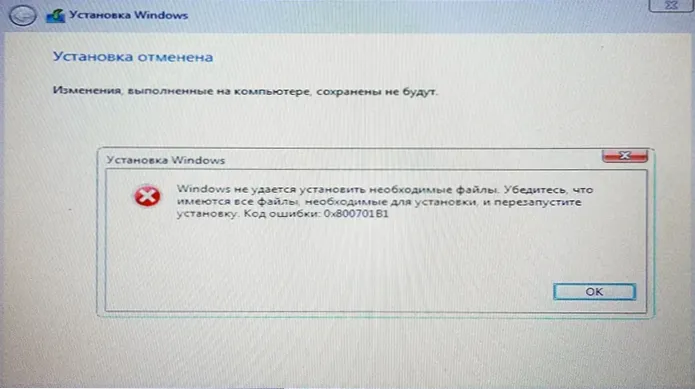
- 3471
- 56
- Mgr. Vavrinec Peško
Počas inštalácie systému Windows sa niektorí používatelia môžu stretnúť s chybou „Windows nemôžu nainštalovať potrebné súbory. Uistite sa, že existujú všetky súbory potrebné na inštaláciu a reštartujte inštaláciu. Chybový kód: 0x800701b1 ". Opätovné uvedenie inštalácie zvyčajne problém nevyrieši.
V tejto inštrukcii podrobne o tom, ako opraviť chybu 0x800701b1 pri inštalácii systému Windows 11/10 na počítači alebo prenosný počítač a ďalšie informácie, ktoré môžu byť užitočné.
Jednoduché spôsoby, ako opraviť chybu 0x800701b1 „Windows nemôžu nastaviť potrebné súbory“
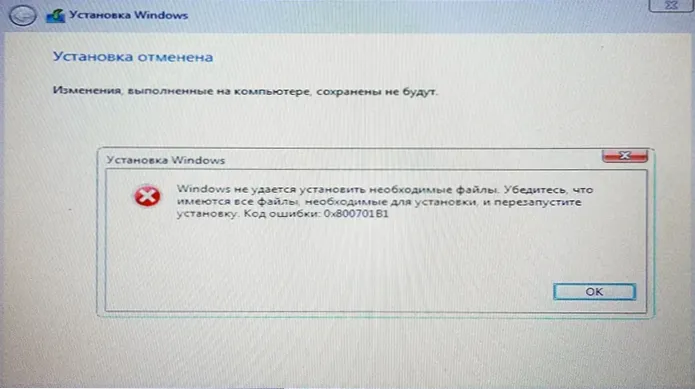
Chyba 0x800701b1 „Windows nie je možné nastaviť potrebné súbory“, zvyčajne je spôsobený jedným z nasledujúcich dôvodov:
- Problémy s obrázkom Windows alebo inštalačnou jednotkou: Skutočná neprítomnosť potrebných súborov na ňom alebo neschopnosť ich čítať. V zriedkavých prípadoch to nie je spôsobené poruchou pohonu USB, ale s problémami s zdieľaním USB a ovládačmi.
- Problémy s zaznamenávaním údajov na disku, na ktorom je systém nainštalovaný. Majte na pamäti: Ak je na vašom počítači prítomných niekoľko fyzických diskov, keď si vyberiete jednu z nich na inštaláciu, zavádzač sa môže zaznamenať na druhom. V takej situácii môže porucha prvého a druhého z diskov viesť k chybe.
Jednoduché riešenia v prvom prípade, ktoré často fungujú, ak čelíte tomu, že sa uvažuje o chybe:
- Pokúste sa vytvoriť inštalačnú jednotku USB pomocou iného programu (napríklad nástroj na tvorbu médií Rufus alebo médiá namiesto Ventoy), pomocou iného obrázka ISO, ideálne stiahnutého z oficiálnej webovej stránky spoločnosti Microsoft.
- Skúste na inštaláciu použiť ďalšiu jednotku flash.
- Má zmysel vyskúšať ďalší konektor na pripojenie jednotky USB: USB 2.0 verzie namiesto 3.0 alebo naopak, na zadnom paneli namiesto prednej časti, bez použitia uzla USB.
- Odpojte všetky zbytočné počas procesu inštalácie zariadení USB.
- Ak je to možné, použite režim načítania UEFI, nie Legacy (prepnite na BIOS/UEFI alebo výberom flash jednotky označenej EFI v bootovacej ponuke za predpokladu, že inštalačná jednotka podporuje tento typ sťahovania).
- Ak máte prístup k inému počítaču, skúste na ňom vytvoriť inštalačnú jednotku: V niektorých prípadoch môžu chyby RAM alebo škodlivý softvér v počítači viesť k poškodeniu údajov pri nahrávaní bootovacieho obrázka na jednotke Flash Drive.
V druhej skupine dôvodov je možné odporučiť tieto metódy na opravu chyby:
- Ak existuje niekoľko fyzických HDD a SSD, vypnite všetky disky, s výnimkou ktorej sa inštalácia vykonáva.
- Ak na cieľovom disku nie sú k dispozícii žiadne dôležité údaje, vo fáze výberu sekcie na inštaláciu, odstráňte všetky oddiely z nej (vrátane systémových), vyberte výsledný „neobsadený priestor na disku“ a kliknite na „Ďalej“ bez vytvorenia sekcií. ručne.
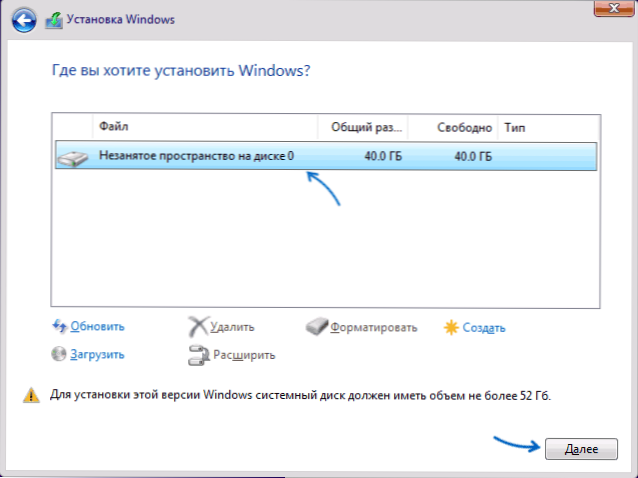
- Pre deaktiváciu SATA môže byť rozumné pokúsiť sa zmeniť kábel jeho pripojenia.
Jedna z navrhovaných metód často pomáha vyriešiť problém, ale nie vždy.
Ďalšie možnosti riešenia
Ak prístupy z predchádzajúcej časti neumožnili úspešne dokončiť inštaláciu systému Windows, potom niekoľko ďalších metód, ktoré niekedy fungujú:
- Pokúste sa obnoviť nastavenia BIOS na predvolené nastavenia (v ideálnom prípade - optimalizované nastavenia). Ak sú zapnuté nejaké profily zrýchlenia pamäte, odpojte ich.
- Ak je na vašom počítači nainštalovaný viac ako jeden modul RAM, skúste nechať počas pripojeného času inštalácie iba jedného z nich. Ak sa chyba objaví znova - vymeňte ju jedným z odstránených modulov a pokus zopakujte.
- Ak sú aktualizácie systému BIOS vo vašom počítači, vykonajte aktualizáciu.
- Ak sa problém vyskytne na notebooku, zatiaľ čo funguje z batérie, skúste nainštalovať pri práci zo siete.
- Ak sa inštalácia vykonáva s pripojeným káblom ethernetu, odpojte ho.
- Pre veľké disky HDD a SSD (zvyčajne viac ako 2 TB), inštalácia, na ktorej sa vyrába bez delenia do sekcií, môže pomôcť priblíženiu vyššie: Po manuálnom vyčistení sekcií vytvorte časť pre okná asi 100 GB priamo v inštalačný program a skúste v ňom nainštalovať systém.
Dúfam, že jedna z možností vám problém pomôže vyriešiť problém. Bol by som vďačný, ak by ste sa mohli podeliť o komentáre a vypracovaný spôsob.
- « API-MS-WIN-CRT-HEAP-L1-1-0.DLL chýba - ako sťahovať a opraviť?
- Zlyhanie zlyhania LUUFV - Ako ho opraviť? »

